Paprasti būdai perkelti pranešimus iš „iPhone“ į kompiuterį
„IPhone“ išsaugota per daug pranešimų ir jieužėmė daug vietos saugykloje, tačiau nenorite jų ištrinti, nes jie užfiksuoja ypatingus momentus tarp jūsų ir jūsų draugų? Tiesą sakant, jūs turite dar vieną galimybę išsaugoti šiuos brangius pranešimus gerai, eksportuodami juos į kompiuterį atsarginėms kopijoms kurti. Šiame straipsnyje norėtume rekomenduoti du skirtingus būdus, kaip lengvai perkelti tekstinius pranešimus iš „iPhone“ į kompiuterį. Galite juos palyginti ir nuspręsti, kuris yra geresnis atsižvelgiant į jūsų poreikius.

1 dalis. „IPhone“ teksto pranešimų atsarginė kopija į kompiuterį / „Mac“
Norėdami sukurti atsarginę kopiją ir išsaugoti tekstinius pranešimus kompiuteryje, jūsgali pasitelkti „Tenorshare iCareFone“ pagalbos. Jos tikslas - padėti atrankiniu būdu sukurti atsarginę žinią į kompiuterį, neprarandant duomenų. Norėdami efektyviai atlikti procesą, atlikite toliau nurodytus veiksmus:
Pirmiausia atsisiųskite ir įdiekite „Tenorshare iCareFone“, tada paleiskite jį savo kompiuteryje.
Pagrindinėje sąsajoje spustelėkite „Atsarginė kopija ir atkūrimas“.
Dabar jums leidžiama pasirinkti duomenų tipą atsarginėms kopijoms kurti. Norėdami pradėti procesą, tiesiog pasirinkite Žinutės ir spustelėkite „Atsarginė kopija“.

Baigę pasirinkite tuos pranešimus, kuriuos jums reikia, tada spustelėkite „Eksportuoti į kompiuterį“, kad išsaugotumėte atsarginius duomenis kompiuteryje.

Jei norite tiesiog eksportuoti tekstinius pranešimus iš„iPhone“ kompiuteryje / „Mac“, tokios programos kaip „Tensorshare iPhone“ duomenų atkūrimas gali padėti jums tai pasiekti. Tai leidžia jums vienu spustelėjimu eksportuoti arba išsaugoti teksto pranešimus ir kitus failus iš „iPhone“ į kompiuterį ar „Mac“. Kitas, pažiūrėkime, kaip tai veikia.
Pirmiausia atsisiųskite ir įdiekite „iPhone Data Recovery“ į savo kompiuterį, tada prijunkite įrenginį prie kompiuterio / „Mac“.
Užmezgę ryšį tarp „iPhone“ ir kompiuterio, pasirinkite „Atkurti iš„ iOS “įrenginio“ režimą. Spustelėkite „Pradėti nuskaitymą“, jei norite nuskaityti prarastus pranešimus.

Kai nuskaitymas baigsis, pranešimai taip pat bus rodomi jūsų „iPhone“ ar atsarginėje kopijoje. Tiesiog bakstelėkite Žinutės, kad peržiūrėtumėte išsamią informaciją apie juos.
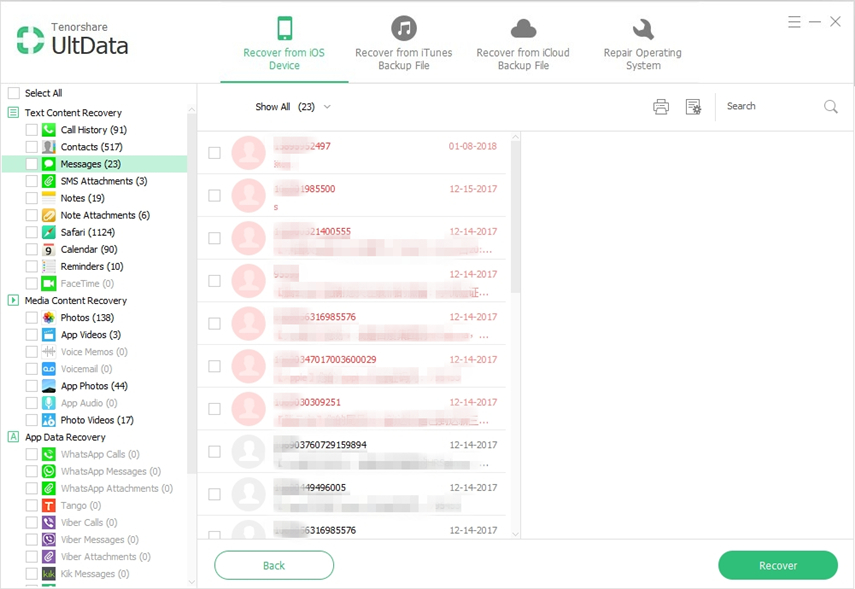
Toliau jums leidžiama pasiimti pranešimus, kuriuos norite eksportuoti, ir spustelėkite mygtuką Atkurti, pasirinkite Atkurti kompiuteriui, tada pažymėti pranešimai bus išsaugoti jūsų kompiuteryje.

Su „Tenorshare iCareFone“ ir „Tenorshare“„iPhone Data Recovery“ galite laisvai ir lengvai perkelti pranešimus, įskaitant „iMessages“, į kompiuterį / „Mac“. Jei turite kitų būdų pranešimams perkelti iš „iPhone“ į kompiuterį, galite pakomentuoti žemiau esančiame skyriuje.



![3 geriausi būdai, kaip perduoti „WhatsApp“ pranešimus iš „Android“ į „iPhone 7/7 Plus“ [iOS 12 įtraukti]](/images/ios-file-transfer/top-3-ways-to-transfer-whatsapp-messages-from-android-to-iphone-77-plus-ios-12-included.jpg)





